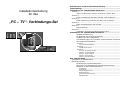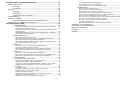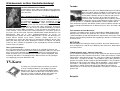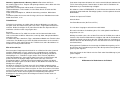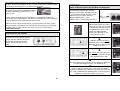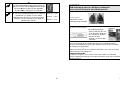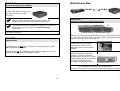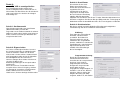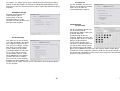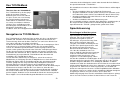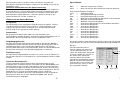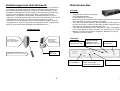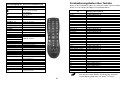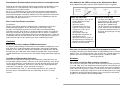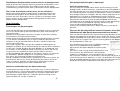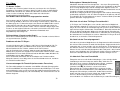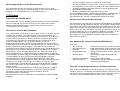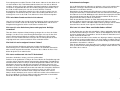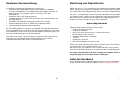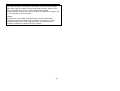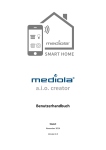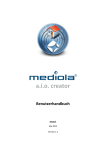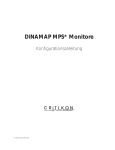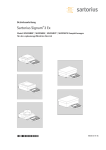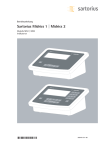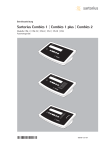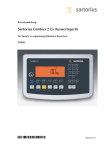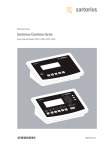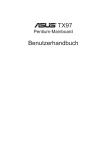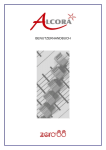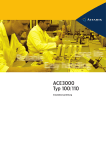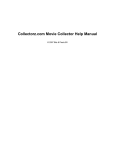Download handbuch
Transcript
Installationsanleitung für das „PC – TV“- Verbindungs-Set GlÜckwunsch zu Ihrer Kaufentscheidung! ..........................................4 Lieferumfang:..................................................................................................8 Installation der TVOON-Media Hardware: ..........................................9 Schritt 1:.........................................................................................................9 Video-Verbindung zwischen Computer und PC-Box...................9 Schritt 2:.......................................................................................................11 Audio-Verbindung zwischen PC-Box und Computer.................11 Schritt 3:.......................................................................................................13 COM-Verbindung zwischen PC-Box und Computer ..................13 Schritt 4:.......................................................................................................14 Scart-Verbindung an der PC-Box .................................................14 Schritt 5:.......................................................................................................14 Netzanschluss ...................................................................................14 Schritt 6:.......................................................................................................15 Verbinden TV/Video mit Wohnzimmer-Box................................15 Installation der TVOON-Media-Software ...........................................16 Hardware-Erkennung ......................................................................16 PC Desktop auf dem FernsehgerÄt ..............................................16 Probleme mit der Grafikkarte: ......................................................16 Vorraussetzungen fÜr Timeshift (zeitversetztes Fernsehen)..17 Die GerÄte-Konfiguration ...............................................................17 Punkt 1: ...........................................................................................17 Tvoon-COM-Schnittstelle: ............................................................................... 17 Punkt 2: ...........................................................................................17 TVOON-Scart-Router........................................................................................ 17 Punkt 3: ...........................................................................................18 TV, VCR- & sonstige GerÄte… ......................................................................... 18 Schritt 1: GerÄteauswahl ................................................................................ 18 Schritt 2: Eigenschaften .................................................................................. 18 Schritt 3: Scart-Router .................................................................................... 19 Schritt 4: Schaltverhalten ............................................................................... 19 Das TVOON-MenÜ ........................................................................................22 Navigation im TVOON-MenÜ: ...................................................................22 Sprachsteuerung.........................................................................................23 Einstellungen im Betriebssystem .................................................23 Aktivieren und Deaktivieren der Sprachsteuerung:.................24 Hinweise zu den Sprach-Befehlen: ..............................................24 Aussprache:....................................................................................................... 24 Kommandos: ..................................................................................................... 24 UmgebungsgerÄusche: .................................................................................... 24 Profilanpassung: ............................................................................................... 24 Aufruf des KontextmenÜs: .............................................................................. 24 Sprachbefehle ................................................................................................... 25 1 ErlÄuterungen zum Heim-Netzwerk: ...................................................26 Wohnzimmer-Box .......................................................................................27 Leistung:............................................................................................27 Frontseite:.........................................................................................27 PC-Box...........................................................................................................28 Leistung:............................................................................................28 Frontseite:.........................................................................................28 AnschlÜsse auf den Seiten: ...........................................................28 Fernbedienung: ...........................................................................................29 Infrarot- Tastatur........................................................................................29 Tastenbelegung der Universal-Fernbedienung..........................30 Fernbedienungstasten Über Tastatur......................................................31 HÄufige Fragen /FAQ .................................................................................32 Fernbedienung: ..............................................................................32 Welche Einstellungen kann ich bei der Fernbedienung vornehmen? ....... 32 Fernbedienung funktioniert nicht: ................................................................. 32 Probleme beim Erlernen von IR-Tasten oder bei der Benutzung der Fernbedienung:................................................................................................. 32 Welche Einstellungen kann ich bei der Fernbedienung vornehmen? ....... 32 Infrarotsignal sichtbar machen ...................................................................... 33 Wo finde ich das Fernsehprogramm?............................................................ 39 Ich habe kein Ton zum Fernsehbild............................................................... 39 ZeitverzÖgerung (2-3 sec) bei Aufnahmestart ............................................ 40 TVOON-MenÜ ..................................................................................40 Wozu dient das TVOON -MenÜ? ..................................................................... 40 Wie kann ich mich im MenÜ bewegen? ......................................................... 40 Welchen Sinn machen die Kommentare? ..................................................... 41 Was bedeuten die einzelnen Punkte des EPG-MenÜs? ............................... 41 Wie kann ich das Programm meinen Vorlieben anpassen? ....................... 41 RTL2 wird beim Sendersuchlauf nicht erkannt ............................................ 42 Wie kann ich eine Aufnahme planen oder geplante AuftrÄge verwalten?42 Wo finde ich meine aufgezeichneten Videos? .............................................. 42 Wie starte und beende ich eine TV-Aufnahme?........................................... 42 Aufnahmeeinstellungen:.................................................................................. 43 Wie kann ich einen Video- und Audio-Codec wÄhlen?................................ 43 Hardware-Vorraussetzung:.......................................................................44 Bestellung von ZubehÖrteilen ..................................................................45 Aktuelles Handbuch....................................................................................45 Kontakt: ........................................................................................................46 Glossar ..........................................................................................................47 GerÄtesteuerung ............................................................................33 Wozu dient die GerÄtesteuerung?.................................................................. 33 Welche Einstellungen muss ich in der GerÄteauswahl machen? .............. 33 Was sollte ich bei den Eigenschaften einstellen? ........................................ 33 Was bedeutet Schaltverhalten und wie sollte ich es konfigurieren? ........ 34 Was ist am Scart-Router einstellen? ............................................................. 34 Hardware .........................................................................................34 Kann ich auch einen anderen COM-Port benutzen?.................................... 34 Ich habe kein Bild auf dem Fernseher:......................................................... 34 Was bedeuten die LED-Leuchten an der Wohnzimmer-Box? .................... 35 Wie kann ich fehlende Teile oder Erweiterungen beziehen? ..................... 35 Software: .........................................................................................35 Was sollte ich bei den Eigenschaften einstellen? ........................................ 35 Was bedeutet Schaltverhalten und wie sollte ich es konfigurieren? ........ 36 Was ist der Scart-Router und wie muss ich ihn einstellen?....................... 36 Spracheingabe................................................................................36 Einstellungen bei Spracheingabe ................................................................... 36 Aktivieren und Deaktivieren der Sprachsteuerung:.................................... 36 Welche Sprach-Befehle gibt es Überhaupt? ................................................. 37 Wie kann die SprachqualitÄt bei Internet-Telephonie, Voice-Chat, Videokonferenz oder Sprachsteuerung verbessern werden? .................... 37 TV / Video: ......................................................................................38 TV-Karten Treiber ............................................................................................. 38 Der WDM-Treiber konnte nicht angesprochen werden............................... 38 Fehlermeldung „Cannot render Graph“......................................................... 38 Probleme mit dem TV-Player: ........................................................................ 38 Vorraussetzungen fÜr Timeshift (zeitversetztes Fernsehen)..................... 38 Reibungslose Videoaufzeichnung ................................................................... 39 Wie finde ich mit dem TV-Player FernsehkanÄle? ....................................... 39 2 3 Glückwunsch zu Ihrer Kaufentscheidung! Herzlich willkommen bei TVOON: TVOON bietet einige völlig neue Media-Center Konzepte, daher möchten wir Ihnen die wesentlichen Highlights hier kurz vorstellen: Neu & weltweit einmalig: der TV-Werbeblocker! Sind Sie von Werbeblöcken genervt? Ab jetzt können Sie TV-Sendungen werbefrei ansehen, aufzeichnen, auf CD brennen oder mit anderen sofort via P2P-Dateitauschbörsen tauschen. Die TC Unterhaltungselektronik hat sich und Ihnen in einem fünf Jahre dauernden Rechtstreit gegen RTL das Recht zur Werbeausblendung erstritten. Der BGH hat am 24.6.2004 entschieden: Ja, der Zuschauer entscheidet was er sehen möchte, sonst niemand. Wer einmal werbefreies Fernsehen genossen hat, kann sich gar nicht mehr vorstellen, Windeln oder 0190er Werbung in sein Wohnzimmer oder gar in seine Videoaufzeichnungen zu lassen. Im Einstellungsmenü finden Sie diverse Möglichkeiten, wie Sie die Werbepausen nutzen können (Emails lesen, Surfen, Ton-Aus, Videos starten etc.), ich persönlich lasse mich in der Zeit in bessere Programme entführen, die ich sonst übersehen hätte. Egal wie Sie die Werbepause nutzen, Sie können sich darauf verlassen, dass TVOON Sie pünktlich in den ursprünglichen Sender zurückholt und Sie nichts versäumen. Share your Recordings....: Ihre (TV)-Videoaufnahmen erfolgen auf Wunsch ins Upload-Verzeichnis von Tauschbörsen. Hierzu wurde ein Namensformat festgelegt, sodass Sie auf diese Weise auch auf die Aufzeichnungen anderer TVOON-User zugreifen können. Damit sind Ihnen auch TV-Sendungen aus anderen Ländern zugänglich, oder unterwegs oder PAY-TV-Sendungen/ Filme. Bitte beachten Sie die jeweiligen Gesetzgebungen in Ihrem Wohnsitz-Land TV-Karte Sie sollten eine TV-Karte haben! Ansonsten versäumen Sie viele TVOON-Funktionen. Für analoge TV-Karten (Kabel-TV) gilt: Es muss ein AKTUELLER WDM-Treiber installiert sein. Sollten Sie oben links im Rechteck ein TVBild sehen, ist alles in Ordnung. Wenn nicht, haben Sie vielleicht den Sendersuchlauf nicht durchgeführt. 4 Tornado Tornado ist eine Art neuer Download-Manager. Er lädt vor allem massenhaft Videos und Musik aus dem Internet. Sie könnten all diese kostenlosen Videos auch selbst aus dem Internet laden. Doch die Suche ist mühsam und meistens handelt es sich um Server, die zu langsam sind für ein ruckelfreies Bild. Tornado umgeht dieses Problem, indem er viele langsame Server parallel abfragt. Auf diese Weise laden Sie in 8 Stunden ca. 10 Stunden Videomaterial auf die Festplatte und Ihr Fernsehabend ist gerettet. Alle lokalen Videos spielen natürlich ruckelfrei ab. Zudem verhindert Tornado durch ein Nummernsystem, dass Sie Videos doppelt laden Freie Software für freie Menschen: TVOON ist ein Media Center, welches vollständig auf DRM (Digital Rights Management) verzichtet. Das bedeutet, dass Sie alle TV-Aufzeichnungen selbstverständlich auf CD und DVD brennen können oder auf Servern verbreiten können. Die Beachtung nationaler Gesetzgebungen überlässt TVOON einzig und allein Ihnen. MyTVOON: Ihre Persönliche Einstellungen: Einmal ausfüllen, überall im Portal nutzen. Alle Links sind gleich passend für Ihren Wohnort, vom Stauwarner, Routenplaner bis zum Pizzaservice. TVOON Software-Suite / Software-Tankstelle: Unsere Software-Redaktion ist stets auf der Jagd nach den besten kostenlosen Softwarepaketen. Alles wird Ihnen thematisch sauber präsentiert im TVOONPortal (online: www.portal.tvoon.de) . Von hier aus können Sie Weblinks starten aber – und das ist einmalig – auch Software. Diese wird automatisch geladen & installiert. Zudem analysiert der DISCSPIDER ™ Ihre Festplatte komplett. So stehen Ihnen alle Videos, Musik und Bilder – egal in welchem Verzeichnis – übersichtlich zur Verfügung. Langwieriges Hangeln durch Verzeichnisse entfällt. Zudem können Sie die 300 besten kostenlosen Softwarepakete „in einem Rutsch“ downloaden & installieren, am Ende steht der perfekte PC. Beispiele: 5 Adaware, Spybot-Search & Destroy, Antivir & Zonealarm- die BasisAusstattung gegen Viren, Trojaner und Spionagesoftware, ohne sollten Sie nicht ins Internet gehen! Open Office, als komplette und kostenlose Textverarbeitung, Tabellenkalkulation , Präsentation, in vielen Büros bereits anstelle von MSOffice eingesetzt. Videoschnitt, DVD-Kopieren, CD-Musik-Sammlung verwalten, Bildershows u.s.w. Telefonieren über das Internet mit z.B. Skype, die besten Videokonferenz oder Audio-Chat-Tools, u.s.w. Unter www.shop.tvoon.de können Sie auch eventuell fehlende Software für die TV-PC Vernetzung kaufen. Damit haben Sie dann alle PC-Funktionen im Wohnzimmer per Fernbedienung verfügbar. Die Software selbst ist FREEWARE, als auch Privatnutzer kostenlos und wird permanent weiterentwickelt. Zukünftige Updates sind also jederzeit kostenlos downloadbar. Und nun viel Spaß mit TVOON wünscht Ihnen TVOON-Portal TVOON-User berichten uns täglich über die besten Webadressen und Links. Auf jeder Seite des Portals kann jeder seine Tricks, Fragen oder Kommentare anheften. Dadurch verfügen Sie in jedem Bereich über das Experten-Wissen und finden schneller zu den angesagten Sites: Beispiele: Links zu kostenlosen Fax, SMS-Versendern auf der Communication-Seite. Links zu kostenlosen MP3 & Videoseiten, Comedy, Adult, Independent-Movies und vieles mehr. Sie können die über 1200 Links, Tipps und Software-Module von TVOON selbst "erforschen". Die Bedienung ist durch die Web-Seitenstruktur so wie normales Internet-Surfen. Auch online können Sie TVOON testen, ohne die Software zu installieren: www.portal.tvoon.de Ihre Petra Bauersachs (die Fernseh-Fee) P.S. Vor dem Vergnügen steht wie immer die Arbeit! Die nun beschriebene Verkabelung Ihres PCs sollte jedoch in 20 Minuten abgeschlossen sein. Wichtig ist zunächst, dass Sie auf dem Fernseher Ihr PC Bild sehen und damit Internet & PC virtuell im Wohnzimmer verfügbar sind und die Fernbedienung funktioniert. Damit stehen Ihnen 90% der TVOON-Power zur Verfügung. Sie können dann z.B. den DVD-Players Ihres PCs benutzen und seine Festplatte zum Aufzeichnen. Weitergehende Funktionen wie Steuerung der Wohnzimmergeräte per PC (also das Erlernen der Fernbedienungstasten) oder die Sprachsteuerung können Sie getrost später angehen. EPG & Fernseh-Fee: Eine kostenlose Programmzeitschrift mit bis zu 3 Wochen Vorschau (normale Satelliten EPGS haben 3 Tage) steht Ihnen per Knopfdruck zur Verfügung. Anklicken und TVOON ist programmiert und wird die Sendung aufzeichnen. Noch pfiffiger ist es, TVOON zu sagen, welche Titel, Themen (Spielfilme, Comedy und 500 mehr), Schauspieler oder Regisseure Sie bevorzugen und welche Themen Sie weniger mögen (dies bieten sonst nur sehr teure Festplattenrecorder). TVOON wird auch beim täglichen Zappen persönlich beliebte Sendungen ganz nach oben sortieren und dorthin z.B. während einer Werbepause springen. Auf Wunsch startet der TV sogar wenn z.B. Ihre Lieblingssendung beginnt. Lassen Sie sich überraschen, was die Fernseh-Fee alles für Sie findet und auf Ihrer Festplatte aufzeichnet. Wenn mal nichts im Fernsehen kommt, Sie haben auf Ihrer Festplatte immer eine schöne Filmsammlung und das sogar werbefrei. Zusatz-Features wie die Steuerung durch Fernbedienung oder Sprache benötigen Sie am Anfang nicht. Die wichtigsten Features werden auch auf www.tvoon.tv erklärt. 6 Auch der Austausch des Kabels mit einer Funk- oder Koaxiallösung ist jederzeit später möglich. Auf geht’s, es lohnt sich! Willkommen im Wohnzimmer der Zukunft 7 Installation der TVOON-Media Hardware: Lieferumfang: PC-Box Computer Wohnzimmerbox (längliche Box) PC-Box (kleine Box) Wenn Sie einzelne Fachbegriffe nicht kennen, nutzen Sie bitte das Glossar im Anhang. Schritt 1: Video-Verbindung zwischen Computer und PC-Box Netzteil 230/ 12 Volt Fernbedienung (inkl. 2 Batterien Größe AAA) Video-Verbindungen werden mit dem 3 mitgelieferten Chinch -Kabel aufgebaut. Serielles Verbindungskabel (für RS232 Anschluss Ihres PCs) Spezial-Scart-Kabel2, 10 Meter Scart-Kabel1, 1 Meter für die Verbindung Wohnzimmer-Box mit TV Anschlüsse am Computer Zuerst verbinden Sie den weißen ChinchStecker mit dem TV-OUT Chinch-Ausgang Ihrer Grafikkarte. Die Grafikkarte erkennen Sie daran, dass hier Ihr Monitorkabel eingesteckt ist. 2 Audio-Anschlusskabel (3,5mm Klinkenstecker) 4 Video- Anschlusskabel (Chinch) Sollte nur ein S-VHS Anschluss Fehler! Textmarke nicht definiert. an Ihrer Grafikkarte vorhanden sein, benötigen Sie einen Umstecker. Ein solcher Umstecker wird bei vielen Grafikkarten beigelegt. Suchen Sie deshalb zuerst im Zubehör Ihrer Grafikkarte. 2 Audioadapter, 1 auf 2 x 3,5mm StereoKlinkenkupplungen 8 9 Dieser Artikel können Sie über unseren Online-Shop zum Vorzugspreis erhalten. Weitere Informationen finden Sie unter shop.tvoon.de und im Kapitel „Bestellung zum Vorzugspreis“ eine Übersicht der Artikel. Den roten Chinch-Stecker verbinden Sie bitte mit dem Videoeingang (Video-IN) Ihrer TVKarte am PC. Bei der großen Vielzahl von unterschiedlichen TV/Grafikkarten gibt noch weitere Anschlusskombinationen. Für weitere Informationen schauen Sie bitte in die Handbüchern der von Ihnen genutzten Geräte. Schritt 2: Audio-Verbindung zwischen PC-Box und Computer Für die Audio-Verbindungen zwischen Computer und PC-Box, benötigen Sie das im Set enthaltene Audio-Anschlusskabel 5 (Klinkenstecker, 3,5mm ) und zwei Doppel-Audio-Stecker (1 auf 2 Audioanschlüsse 3,5mm Klinkenstecker) Sollten Sie keine TV-Karte oder keinen TV-Out Anschluss besitzen, stehen Ihnen wesentliche Funktionen von TVOON nur mit Umwegen zur Verfügung. TV-Karten gibt es schon ab 39€ . Besuchen sie unseren Online-Shop. www.shop.tvoon.de Sollten Audio-In oder Out schon belegt sein, merken Sie sich bitte die Anordnung und entfernen Sie die Verbindungen. Stecken Sie nun die zwei Doppel-AudioStecker in die Anschlüsse auf der Rückwand Ihres PCs. Anschlüsse an der PC-Box Verbinden Sie nun den roten ChinchStecker mit dem Video-In Anschluss der PC-Box (rot)und den weißen Chinch-Stecker mit dem TV-Out (gelb) 1 Verbinden Sie nun den linken Audio-Anschluss (PC-Line-In or Mikrofone) Ihrer PC-Box mit dem Audio-In des PCs. 1 1 2 2 Den rechten Anschluss Ihrer PCBox (Speaker) verbinden Sie mit dem Audio-Out Ihres PCs. 2 3 Ihre PC-Lautsprecher schließen Sie wie gewohnt, allerdings nun über den Doppel-Stecker, am Audio-Out an. 4 Viele TV-Karten verfügen über einen separaten AudioAusgang. Kontrollieren Sie bitte Ihre TV-Karte und verbinden Sie, wenn erforderlich den Audio-Out der TV-Karte mit dem Audio-In des Sound-Anschlusses Ihres PCs. 10 3 4 11 5 Um die Audioverbindung bei Spracheingabe zu optimieren, haben Sie die Möglichkeit den AudioAnschluss2 2 der PC-Box mit dem MikrofonAnschluss5 5 des Computers zu verbinden. Bei der Anordnung der Audio-Anschlusse gehen wir von einem Standard-Computer mit „Onboard” Soundkarte aus. Sollten sie eine andere Anordnung der Anschlüsse an Ihrem Rechner vorfinden, schauen Sie bitte auf die farbliche Markierungen (Ringe). Schritt 3: COM-Verbindung6 zwischen PC-Box und Computer (auch serielle Schnittstelle oder RS232 genannt) 5 Audio-Out = grün Audio-In = blau Mikrofon = rosa Hierfür wird das mitgelieferte serielle Verbindungskabel benötigt Anschluss am Computer Anschluss an der PC-Box Die COM-Schnittstelle, (Connect with PC) die sich an der Gehäuse-Rückseite Ihres Computers befindet, wird nun mit dem Anschluss an der PC-Box verbunden. Ihnen ist freigestellt, ob Sie COM1 oder den unteren COM2 Anschluss benutzen. Die Hardwareerkennung der Software wird nach der Installation den richtigen Ausgang finden. Sollte an Ihrem PC kein freier COM-Port vorhanden sein, nehmen Sie bitte Kontakt mit unserem Support auf: [email protected] Wir beraten Sie gerne, wenn Sie Ihren PC mit zusätzlichen COM-Ports aufrüsten oder durch Nutzung einer anderen PC-Maus einen freien COM-Port schaffen möchten. 12 13 Wohnzimmer-Box: Schritt 4: Scart-Verbindung an der PC-Box Wz-Box PC-Box An der PC-Box bitte das mitgelieferte 10m lange Spezial-Scart-Kabel einstecken Schritt 6: Sollte die Länge des Kabels nicht ausreichen, gibt es die Möglichkeit auch ein 16m langes Kabel anzuschließen. Verbinden TV/Video mit Wohnzimmer-Box Sprechen die räumlichen Gegebenheiten gegen das Verlegen des Kabels, können Sie sich auch für eine Funkverbindung entscheiden. Beide Produkte können Sie einfach über unseren Online-Shop zum Vorzugspreis beziehen. TV Video /DVD PC Scart-Anschlüsse an der Wohnzimmer-Box Verbinden Sie nun das Spezial-Scart-Kabel mit dem rechten Scart-Anschluss (PC). Der mittlere Anschlussplatz ist für Video-, DVD-, oder Decoder-Geräte vorgesehen, der linke für Ihr Fernsehgerät. Schritt 5: Netzanschluss Nachdem Sie alle Verbindungen überprüft haben, können Sie die Wohnzimmer-Box mit dem Netzteil verbinden Sie benötigen nur an einer Box ein Netzteil, also entweder an der PC-Box oder an der Wohnzimmer-Box! Ein Netzteil wird nur dann zwingend an der PC-Box benötigt, wenn Sie eine 7 Verbindung über des Funk-Scart-Modul aufbauen. Um die Spannungsversorgung zu überprüfen, schalten Sie bitte den Mikrofonschalter (Frontseite) ein (linke Schalterstellung). Die dann leuchtende LED signalisiert die Spannungsversorgung der Wohnzimmer-Box. Ein Aus Die Installation der Hardware ist nun abgeschlossen Sie können jetzt mit der Installation der TVOON-Media-Software beginnen 14 15 Installation der TVOON-Media-Software Den Download der aktuellsten Software-Version finden Sie unter www.partner.tvoon.de/mediacenter. Ein Klick auf die Setup-Datei führt automatisch die Installation durch. Folgen Sie den Anweisungen der Software. Hardware-Erkennung Die TVOON Hardware Konfiguration-Software (Teil der TVOON-Software) durchsucht beim Start alle Schnittstellen und benutzt die gespeicherten Voreinstellungen. Wurde alles fehlerfrei erkannt (das Fernbedienungs- Icon in der Tray Leiste wird ohne roten Riegel angezeigt) ist alles korrekt von TVOON erkannt und konfiguriert. Die UniversalFernbedienung muss beim Drücken der Menütaste Reaktionen im TVOONMenü am PC hervorrufen. PC Desktop auf dem Fernsehgerät Schalten Sie den Fernseher auf den Kanal AV1 (durch Betätigen der Taste 0 oder AV auf der Fernseh-Fernbedienung). Nun müsste das PC-Bild auf dem Fernseher zu sehen sein. Falls dies nicht der Fall ist, kontrollieren Sie bitte ob der TV-OUT Anschluss an Ihrem PC aktiviert ist oder die Verbindung aller Kabel. Sollten Sie damit keinen Erfolg haben, schließen sie ein TV-Gerät direkt am PC an. Wenn auch über den direkten Weg kein PC-Bild auf dem Fernseher erscheint, suchen Sie bitte den Fehler am TV-Ausgang Ihrer Grafikkarte. Besuchen Sie die Hersteller-Webseite und installieren Sie den neusten Grafikkarten-Treiber. Vorraussetzungen für Timeshift (zeitversetztes Fernsehen) Für Timeshift benötigen Sie entweder einen MPEG-2 Encoder (Bezugsquellen z.B. Elecard MPEG2 unter http://www.elecard.com oder DVD-Express-AV unter www.mediamatics.com) und einen PC mit über 2GHz Rechenleistung oder eine TV-Karte mit MPEG2-Chipsatz (z.B. PVR 250/350). Die Timeshift Zeit ist auf 30 Minuten begrenzt. Die Geräte-Konfiguration Nach der Installation der TVOON Media-Software sind alle Funktionen in der Geräte-Konfiguration auf übliche Werte eingestellt. Um diese zu Überprüfen, oder um TVOON noch besser auf Ihre individuellen Wünsche oder technischen Vorraussetzungen anpassen zu können, geben wir Ihnen einen kurzen Einblick über die Geräte-Konfiguration. Um in die Geräte Konfiguration zu gelangen, klicken sie in der Windows-Systemleiste (rechts unten neben der Uhr) auf dieses Zeichen. In der „TVOON Hardware Konfiguration“ können Sie alle nötigen Einstellungen überprüfen oder ändern. Unter dem Menüpunkt Installation bekommen Sie eine Übersicht aller Funktionen mit Statusanzeige Punkt 1: Tvoon-COM-Schnittstelle: Probleme mit der Grafikkarte: Immer wieder kommt es durch die große Vielzahl von unterschiedlichen Grafikkarten zu Problemen mit dem TV-Out. Bitte schauen Sie bei Problemen in der Beschreibung oder der Webseite der Grafikkarte nach näheren Informationen. Hier einige allgemeine Tipps: • Stellen sie sicher, dass in den PC Einstellungen der TV-Out Anschluss aktiviert ist! • Überprüfen Sie die Einstellungen der Grafikkarte. • Aktualisieren Sie evtl. den Grafikartentreiber. Sollten die Tipps zu keinem Ergebnis führen, schauen Sie bitte im Kapitel „Häufige Fragen /FAQ“ nach weiteren Lösungen. Eine weitere Hilfe ist das TVOON-Forum. Unter www.forum.TVOON.de können Sie Fragen und Lösungen mit unserem Technischen Support oder auch mit anderen TVOON-Benutzern austauschen. 16 Um Änderungen an der COM-Schnittstelle durchzuführen klicken Sie bitte auf Punkt „1.Tvoon-COM-Schnittstelle“. Die Einstellungen werden automatisch erstellt und bedürfen normalerweise keine Korrektur. Sollte es aber Probleme mit dem COM-Port geben, können Sie hier die Angaben überprüfen oder auch korrigieren. Punkt 2: TVOON-Scart-Router Ist nur eine Statusanzeige. Es sind keine Einstellungen zu ändern. Sollte hier kein „OK“ stehen überprüfen Sie bitte die Scart und Spannungsverbindungen an der Wohnzimmer-Box. 17 Schritt 3: Scart-Router Punkt 3: Hier werden die am ScartRouter angeschlossenen Geräte den Scart-Anschlüssen zugeordnet. Die erste Schnittstelle ist für den PC vorgesehen. Deshalb sind in diesem Feld keine Einstellung möglich. Mit Hilfe der beiden folgenden Fenster können Sie die am TV- oder Video-Gerät benutzten ScartAnschlüsse eingeben. Bei diesem Beispiel (Bild) wurde der TV-Ausgang der Wohnzimmer-Box mit dem AV1-Anschluss des Fernsehgerätes verbunden. TV, VCR- & sonstige Geräte… Ihre Unterhaltungsgeräte werden unter Punkt 3 konfiguriert. Dieser Punkt teilt sich in fünf Schritte auf. Bitte führen Sie die Schritte für jedes angeschlossene Gerät in der richtigen Reihenfolge aus. Schritt 4: Schaltverhalten Bei diesem Schritt sind alle individuellen Einstellungen bezüglich der Fernbedienung und deren Funktionen durchzuführen. Schritt 1: Geräteauswahl Hier wird der angeschlossene Scart-Router (Wohnzimmer-Box) und alle dort angeschlossenen Geräten automatisch erkannt. Sollten Sie noch weitere Geräte angeschlossen haben, aktivieren Sie bitte per Mausklick den entsprechenden Punkt. Erklärung Zuerst bitte das einzustellende Gerät bei „Geräteauswahl“ auswählen. Der Hinweis im Fenster bezieht sich auf die Funktionen des ausgewählten Gerätes. Sollte dieses Gerät keine Fernbedienungs- oder AufnahmeEigenschaften besitzen sind natürlich keine Einstellungen dieser Art möglich. Schritt 2: Eigenschaften Im Fenster „Geräteeigenschaften“ ist zuerst bei “Geräteauswahl“ das zu konfigurierende Gerät auszuwählen. Finden Sie ein Gerät nicht, wurde es beim Schritt 1 Geräteauswahl nicht eingegeben. Sollte Sie für die folgenden Einstellmöglichkeiten die technischen Vorraussetzungen Ihrer Geräte nicht kennen, schauen Sie bitte in den Bedienungsanleitungen der entsprechenden Geräte nach. Wenn Sie an Ihrem TV-Gerät den zweiten Scart-Anschluss nicht als Ausgang, sondern als Eingang für ein weiteres Gerät benutzen wollen, aktivieren Sie im Fenster das Häkchen bei „AV kann durchgeschleift werden“. Programmumschaltung Durch die Umschaltung des Schaltverhalten können Sie einstellen wie das entsprechende Gerät auf einen anderen Programmplatz umschaltet. Reagiert das entsprechende Gerät sofort auf einen eingegebenen Programmplatz, so handelt es sich um ein „Direktes Schalten“. Müssen Sie bei der Eingabe dreistellig (z.B. 009) eingeben, wählen sie „Alle Stellen 18 19 aussenden“ aus. Sollten Sie auf Ihrer Fernbedienung eine Zehnertaste finden, wählen Sie die dritte Option aus. Manche Fernbedienungen benötigen vor der Zehnertaste noch eine Zusatztaste. Diese können Sie bei der letzten Einstellung eingeben. Aufnahmeschaltung Auch bei der Steuerung von Videorecordern gibt es Unterschiede. In diesem Menüpunkt können sie die spezielle Vor- oder Nachtaste zum Aufnahmestart eingeben. AV-Verlassen Um den AV-Modus zu verlassen, können Sie, ähnlich wie im Menü zuvor, die Taste oder die Tastenkombination angeben. Fernbedienung Tasten lernen AV-Umschaltung Hier geben Sie an, wie Ihr Gerät sich in den AV-Modus umschalten lässt. Sollte Ihr Gerät nicht über eine AV-Taste verfügen, sondern über die 0 Taste umgeschaltet werden, wählen Sie die Option „Fernbedienung besitzt keine AVTaste“. Wenn Sie nur eine AVTaste benutzen können, ist die zweite Möglichkeit auszuwählen. Um dann auf AV2 zu schalten müssen Sie die Tasten zweimal betätigen. Die letzte Option ist für Geräte mit mehr 2 oder mehr AV Tasten. Hier können Sie auch die Anzahl der Tasten eingeben. 20 Für alle zusätzlichen Geräte, die bei der Geräteauswahl eingegebenen würde, können Sie in diesem Menü die Fernbedienungstasten neu eingeben. Wählen Sie zuerst das entsprechende Gerät aus. Danach können Sie die Maximale Tastenanzahl eingeben (wert zwischen 17 und 50). Klicken Sie nun mit der Maus auf die Tasten die TVOON erlernen soll. Sofort öffnet sich ein Meldefenster das Ihnen den genauen Ablauf erklärt. Wenn TVOON eine Tasten erfolgreich erlernt hat, färbt sich die entsprechende Tasten von rot auf grün. Der Balken auf der rechten Seite zeigt Ihnen den Fortschritt der erlernten Tasten prozentual an. 21 verwenden Sie den Menüpunkt "zurück" oder alternativ die linke Pfeiltaste, bzw. das Sprachkommando " TVOON links". Das TVOON-Menü Die Schaltflächen im unteren Abschnitt des TVOON -Menüs erfüllen folgende Aufgaben: • die rote Schaltfläche öffnet und schließt das Zahlenmenü • die grüne Schaltfläche schaltet auf den TV-Player um (alternativ auch durch einen Mausklick auf das kleine Fernsehbild in der oberen linken Ecke) • die gelbe Schaltfläche öffnet die Hilfeseite, in der die Bedienung des TVOON-Menü erklärt wird. • die blaue Schaltfläche öffnet das Kommentarsystem Diese Schaltflächen können entweder durch Mausklicks gewählt werden, durch die entsprechenden Farbtasten der Fernbedienung oder durch das Sprachkommando " TVOON " gefolgt von der gewünschten Farbe Übersicht über das TVOON-Menü: Das TVOON-Menü ist der Ausgangspunkt der gesamten TVOONBedienung. Aus ihm heraus können Sie alles steuern, was zum Umfang der TVOON-Software gehört und Informationen zu zahlreichen Themen aus vielen verschiedenen Gebieten erhalten. Tipps zur Bedienung oder Einstellung von TVOON finden sie im Menüpunkt „Bedienhilfen und Feedback“ unter dem Hauptpunkt Diverses. Sprachsteuerung Einstellungen im Betriebssystem Navigation im TVOON-Menü: Das TVOON-Menü ist in ähnlicher Form gestaltet, wie Sie es von Webseiten gewohnt sind. So können Sie Verknüpfungen, gekennzeichnet durch eine Unterstreichung, direkt mit der Maus anklicken, um somit einen Wechsel auf eine andere Seite oder eine Aktion zu bewirken. Im oberen Abschnitt der Seite finden Sie eine Reihe von Verknüpfungen. Diese zeigen Ihnen an, in welchem Pfad des Menüs Sie sich gerade befinden. Um auf eine darüber liegende Menüebene zurückzuspringen, können Sie einfach auf den gewünschten Punkt in der Reihe der Verknüpfungen klicken. Für die Steuerung mit der Fernbedienung oder der Sprache verwenden Sie vornehmlich das Zahlenmenü. Dieses können Sie durch die Menütaste Ihrer Fernbedienung, den Sprachbefehl "TVOON Menü" oder durch die rote Schaltfläche des TVOON-Menüs öffnen. Um nun durch das Zahlenmenü zu navigieren, stehen Ihnen mehrere Möglichkeiten zu Verfügung. Eine dieser Möglichkeiten ist, durch die direkte Eingabe von Zahlen über die Fernbedienung oder das Sprachkommando " TVOON " gefolgt von der entsprechenden Zahl, Menüpunkte aufzurufen. Alternativ können Sie mit den Pfeiltasten der Fernbedienung, bzw. dem Sprachkommando " TVOON " gefolgt von "oben" oder "unten" die Markierung im Zahlenmenü verschieben und über die Taste "Wunsch", bzw. über das Sprachkommando " TVOON Wunsch" den markierten Menüpunkt auswählen. Die rechte Pfeiltaste oder das Sprachkommando " TVOON rechts" erfüllt die gleiche Aufgabe. Natürlich ist auch innerhalb des Menüs die Steuerung mit der Maus möglich. Um auf die darrüberliegende Menüebene zu wechseln, 22 Um zu den Einstellungen der Spracheingabe des Betriebssystems zu gelangen, müssen Sie zunächst die Systemsteuerung öffnen (Start Einstellungen Systemsteuerung). Dort öffnen Sie die Kategorie "Sprachein/ausgabe" und erhalten ein Dialog-Fenster mit dem Titel "Spracheigenschaften". Soll die Sprachsteuerung von mehreren Benutzern betrieben werden, empfiehlt es sich, über die Schaltfläche "Neu" ein eigenes Profil für jeden Benutzer anzulegen. In diesem Fall werden die im Anschluss erklärten Schritte vom System selbst aufgerufen. Ist ein Profil angelegt, sollten Sie über die Schaltfläche "Audioeingabe" ein Audiogerät auswählen, das als Aufnahmequelle Ihrer Sprache dient. Verwenden Sie das in die TVOONHardware integrierte Mikrofon, ist als Audiogerät "Mikrofon" zu wählen. Verbinden Sie dafür den Audio-Anschluss der PC-Box wie im Schritt 2 Punkt 5 erklärt mit dem Mikrofon-Anschluss Ihres Computers. Ist das Audiogerät korrekt angeschlossen, können Sie im Feld "Pegel" bereits eine Reaktion auf Geräusche oder Sprache erkennen. Um die Empfindlichkeit des Mikrofons an Ihre Stimme anzupassen, wählen Sie die Schaltfläche "Mikrofon konfigurieren" und gelangen somit zu einem Assistenten, der Sie durch den Kalibrierungsvorgang leitet. Über die Schaltfläche "Profil trainieren" gelangen Sie zu einem Assistenten, bei dem Sie durch Vorlesen von Texten die 23 Erkennung Ihrer Stimme auf Dauer verbessern können. Nachdem alle Einstellungen vorgenommen wurden, schließen Sie das Dialog-Fenster mit der Schaltfläche "OK". Aktivieren und Deaktivieren der Sprachsteuerung: Um die Sprachsteuerung ein- oder auszuschalten, müssen Sie im Hauptmenü den Punkt "Diverses" und anschließend die Unterpunkte Programmsteuerung" und "Sprachsteuerung" wählen, woraufhin sich ein weiteres Menü öffnet. Die dort vorhandene Option "Aktivieren" schaltet die Sprachsteuerung ein, die Option "Deaktivieren" schaltet sie wieder ab. Hinweise zu den Sprach-Befehlen: Aussprache: Die vom Betriebssystem vorgegebene Eingabesprache ist Englisch. TVOON nutzt die Funktion des Betriebssystem und muss sich deshalb auch an die englische Aussprache halten. Als Beispiel muss der Sprachbefehle Menü deshalb englisch ausgesprochen werden (Men jü) Kommandos: Die gesprochenen Kommandos können je nach Anwendung eine unterschiedliche Reaktion bewirken. Außerdem reagieren Anwendungen nur auf Kommandos, diein Zusammenhang mit ihrer Funktionalität stehen. Umgebungsgeräusche: Die Spracherkennung arbeitet mit den Informationen, die über das Mikrofon aufgenommen werden. Sprechen mehrere Personen gleichzeitig oder sind die Umgebungsgeräusche sehr laut, führt das möglicherweise zum falschen Erkennen oder Nichterkennen der Kommandos. Achten Sie deshalb bitte darauf, die Spracherkennung nur unter günstigen Bedingungen zu aktivieren. Profilanpassung: Die Spracherkennung funktioniert umso besser, je mehr sie an die Stimme des Sprechenden angepasst ist. Deshalb lassen sich für individuelle Stimmen Profile anlegen. Aufruf des Kontextmenüs: Um zur Laufzeit von TVOON und bei aktiver Spracherkennung an jeder beliebigen Stelle ein Menü aufzurufen, verwendet man den Befehl menu , bzw. alternativ dazu die rote Taste der Fernbedienung. Für die meisten Programme der TVOON-Suite öffnet sich hierbei ein Kontextmenü, welches die Steuerung des jeweiligen Programms ermöglicht. Bei allen anderen Programmen, wie z.B. Word oder Excel, erscheint ein Standard-Menü, welches Zugriff auf Betriebssystem-Funktionen bietet. Das Standard-Menü ist auch innerhalb der Kontextmenüs durch den erneuten Sprachbefehl menu , bzw. die rote Fernbedienungstaste zugänglich. 24 Sprachbefehle Main Menu = = Öffnet die Hauptseite des Portals Wechselt zwischen dem Kontextmenü und dem Menü zur Steuerung von Windows-Funktionen Close = Schließt das Menü up = Bewegt die Markierung nach oben down = Bewegt die Markierung nach unten left = Wechselt zur übergeordneten Menüebene, falls vorhanden right = Wählt den markierten Menüpunkt OK = Wählt den markierten Menüpunkt Zero = Auswahl des Menüpunkt 0 (nur in Einzelfällen vorhanden) One = Auswahl des Menüpunkt 1 Two = Auswahl des Menüpunkt 2 Three = Auswahl des Menüpunkt 3 Four = Auswahl des Menüpunkt 4 Five = Auswahl des Menüpunkt 5 Six = Auswahl des Menüpunkt 6 Seven = Auswahl des Menüpunkt 7 Eight = Auswahl des Menüpunkt 8 Nine = Auswahl des Menüpunkt 9 Des weiteren wird zu jedem Menüeintrag auf der rechten Seite ein Sprachbefehl angezeigt, über den man den entsprechenden Menüeintrag direkt wählen kann. Beispiel: Sie haben über Menü dieses Fenster geöffnet. Nun können Sie mit den Sprachbefehlen „up“ und „down“ den erwünschten Unterpunkt ansteuern. Wollen Sie schneller an den erwünschten Unterpunkt kommen, können Sie auch die individuellen Sprachbefehle aufrufen oder die entsprechende Menüziffer (z.B. one oder seven) aufrufen. Mit dem Befehl „OK“ starten sie dann die ausgewählte Funktion. Individuelle Sprachbefehle menu main back close 25 Wohnzimmer-Box Erläuterungen zum Heim-Netzwerk: Mit dem TVOON-Media-Center haben Sie die Möglichkeit, den PC mit all Ihren Unterhaltungselektronik-Geräten zu verbinden. Sie können vom Rechner aus Ihren Videorecorder oder DVD-Player ansprechen und im Wohnzimmer alle Funktionen und Programme des PC benutzen. Am Computer angeschlossene Geräte wie z.B. Digitalkameras oder auch Drucker sind somit auch vom Wohnzimmer aus abrufbar und benutzbar. Filme oder Diashows die sie am Computer erstellt und archiviert haben, brauchen Sie deshalb nicht mehr auf CD / DVD Rohlinge zu brennen, um sie an Ihrem Fernsehgerät zu zeigen. Umfangreiche und umständliche Archive mit Datenträgern gehören somit der Vergangenheit an. Auch das Abspielen einer Musikbox von der Festplatte oder direkt aus dem Internet läuft fernbedient vom Wohnzimmer aus. Leistung: • • • • Heimnetzwerk • Verbindung mit Video, DVD, Decoder Kino-Sound-Anlage… Alles per Fernbedienung vom Wohnzimmersessel aus steuerbar Digital-Kamera, Camcorder Speicherkarten, Taschen PC( Palm), Entgegennahme aller Infrarot-Signale der Fernbedienung oder handelsüblichen IR-Tastaturen Weiterleitung an den Computer über Infrarot in den PC-Raum. Dadurch ist die Fernbedienung auch im PC-Raum verwendbar. Aussenden von Infrarot Signalen, also Weiterleitung von IR Signalen aus dem PC-Raum zum TV-Raum (IR-Extender-Funktion) und Steuerung von Unterhaltungs- Elektronik-Geräten durch den PC. Sehr starke Infrarot-Sender, “fluten“ Räume bis 15 Meter Tiefe. Egal wo sich z.B. Ihre HiFi-Anlage im Raum “versteckt“ hat, Ihr PC kann sie steuern. Mikrofon: Sprachsteuerung durch eingebautes Mikrofon, Freisprech8 9 Telefonate und Voice-Chats Frontseite: Mikrofone zur Sprachsteuerung Mikrofon KontrollLED blinkt, wenn Mikrofon aktiviert ist Ein/Ausschalter für Mikrofon Internet: DSL, ISDN 4x InfrarotSende-Dioden 26 Infrarot Bestätigungs- LED blinkt, wenn Sie die Fernbedienung benutzen Infrarot-Empfänger 27 Anschlüsse Rückansicht: TV Netzteil 12V Videorecorder & andere Geräte 1 Ankommende Signale vom TV oder Video 2 Gesendete Signale vom PC PC • 2 3 4 3 Ankommende Signale vom TV oder Video 4Gesendete Signale vom PC Fernbedienung: Leistung: • 1 3 Scart-Anschlüsse PC-Box • Audio-Verbindungen Video-Verbindungen Infrarot-Sender (zum Anschluss von Infrarot Keyboards, und zur Steuerung von UnterhaltungsElektronik-Geräten im PC-Raum) Infrarot-Empfänger (zum lokalen Betrieb einer Infrarot-Tastatur am PC, zur PC-Steuerung per Fernbedienung) Einen Scart-Anschluss für das TVOON-Spezial-Kabel oder für einen FunkAdapter Die neu entwickelte Fernbedienung mit 39 Tasten passt sich dynamisch an die jeweiligen Eingabe-Situationen an. Das heißt, dass die Tasten, die für das jeweilige Menü zur Eingabe benötigt werden, automatisch zur Verfügung stehen. Sollten Sie z.B. in einem Menüpunkt einen Text eingeben, wird der Ziffernblock auf Texteingabe umgeschaltet. Zur Senderauswahl im TV-Menü werden die Ziffern wieder aktiv sein. Eine genaue Beschreibung aller Funktionen der einzelnen Tasten wäre daher sehr umfangreich. In der folgenden Tabelle finden Sie deshalb nur die häufigsten Tastenfunktionen. Um schneller Texte einzugeben, können sie auch eine handelsübliche Infrarot-Tastatur benutzen. Beispiel: Infrarot- Tastatur Frontseite: InfrarotEmpfangs LED Infrarot-SendeLED ab 30 € , Infrarot Tastatur , meist mit integrierter Maus, extra für TV Anwendungen . Eine preisgünstige Auswahl mit den günstigen Bezugsquellen finden Sie unter: www.shop.tvoon.de Anschlüsse auf den Seiten: Scart-Verbindung Anschluss des ScartKabel zur Wohnzimmer-Box 28 29 Fernbedienungstasten über Tastatur Tastenbelegung der Universal-Fernbedienung Wenn Sie die Fernbedienung über eine normale Tastatur simulieren möchten, finden sie in der Tabelle die nötigen Tasten-Kombinationen. Ergebnis: Taste Fernbedienungstaste TC Tontaste Power FB-Taste 1 FB-Taste 2 FB-Taste 3 FB-Taste 4 FB-Taste 5 FB-Taste 6 FB-Taste 7 FB-Taste 8 FB-Taste 9 FB-Taste 0 WUNSCH Key (Schlüsseltaste) NEIN/Ja/+ AUF Leiser / Links MENU/OK Lauter / Rechts AB VTX Farbe ROT /Inhalt Farbe GRÜN / Favorit Farbe GELB / Höhe Farbe BLAU / Rätsel MP.Zurück<< MP.START MP.Vor>> MP.AUFNAHME MP.STOP MP.PAUSE F1 F2 F3 Uhr SENDER Sync Ton aus (Stummschaltung) Power ON/OFF Fenster schließen W Wunschtaste VTX Videotext KEY Kinderschutz, PIN-Schlüssel Ziffernblock 1-9 Zahlen 1-9 oder Text 0 / =_@ Zahl 0 oder Sonderzeichen + / YES Pluszeichen / oder Bestätigung - / NO Minuszeichen / oder Ablehnung Navigation: ch / ch Senderdurchwahl-Taste vol Lautstärkeeinstellungen / vol OK Auswahlbestätigung Menü (roter Button) FAV (grüner Button) Screen (gelber Button) ? TVOON Menü Buttons (blauer Button) Gerätebedienung für alle angeschlossenen und fernbedienbaren Geräte Start Stop Aufnahme Vorlauf Rücklauf Pause Funktionstasten: F1 Diverse Funktionen F2 Diverse Funktionen F3 Diverse Funktionen TV Direktes Fernsehbild Quit Beenden, Abbrechen Help Hilfe Direktanwahl zur „elektronischen Programmzeitschrift“ EPG Simulierbar durch 3rd-Party Fernbedienungs- Mapping oder Keyboard STRG+UMSCHALT+M STRG+UMSCHALT+O STRG+UMSCHALT+1 STRG+UMSCHALT+2 STRG+UMSCHALT+3 STRG+UMSCHALT+4 STRG+UMSCHALT+5 STRG+UMSCHALT+6 STRG+UMSCHALT+7 STRG+UMSCHALT+8 STRG+UMSCHALT+9 STRG+UMSCHALT+0 STRG+UMSCHALT+W STRG+UMSCHALT+K STRG+UMSCHALT+N STRG+UMSCHALT+Y STRG+UMSCHALT+ARROW_UP STRG+UMSCHALT+ARROW_LEFT STRG+UMSCHALT+ENTER STRG+UMSCHALT+ARROW_RIGHT STRG+UMSCHALT+ARROW_DOWN STRG+UMSCHALT+X STRG+UMSCHALT+R STRG+UMSCHALT+G STRG+UMSCHALT+S STRG+UMSCHALT+B STRG+UMSCHALT+A STRG+UMSCHALT+P STRG+UMSCHALT+D STRG+UMSCHALT+C STRG+UMSCHALT+F STRG+UMSCHALT+E STRG+UMSCHALT+H STRG+UMSCHALT+L STRG+UMSCHALT+T STRG+UMSCHALT+U STRG+UMSCHALT+V STRG+UMSCHALT+Z Mit diesen Codes können Sie die TVOON- Fernbedienung auch mit jeder handelsüblichen Fernbedienung und einem 10 Tastatur-Mapping-Programm (z.B. Girder ) ersetzen. 30 31 schon erlernt worden, zeigt eine Auswahl an, ob die Taste überschrieben oder ausgesendet werden soll. Die erlernten Tasten können sowohl in einer Datei abgespeichert werden, als auch aus einer Datei geladen werden, wenn eine Fernbedienungsdatei schon angelegt worden ist (siehe Kapitel Gerätekonfiguration Schritt 4 Fernbedienung Tasten lernen) Häufige Fragen /FAQ Fernbedienung: Welche Einstellungen kann ich bei der Fernbedienung vornehmen? Die TVOON Fernbedienung kennt alle Befehle, die zum Steuern des PC ´s notwendig sind. Sie können sie auch für andere Geräte konfigurieren. Die Fernbedienung speichert Tasten, die von den Geräten benötigt wird, die jeweiligen Daten. Dabei zeigt die Farbe der Tasten an, welche der Tasten schon gelernt ist und welche noch nicht erlernt wurde. Für Geräte, die Aufnahmen zulassen, sollten Sie mindestens 23, für andere die vorgegebenen 17 Tasten eintragen. Das Erlernen einer Taste der Originalfernbedienung erfolgt mit dem Drücken des jeweiligen Knopfes. Ist diese Taste schon erlernt worden, zeigt eine Auswahl an, ob die Taste überschrieben oder ausgesendet werden soll. Die erlernten Tasten können sowohl in einer Datei abgespeichert werden, als auch aus einer Datei geladen werden, wenn eine Fernbedienungsdatei schon angelegt worden ist. Fernbedienung funktioniert nicht: Prüfen Sie noch mal ob alle Kabel richtig miteinander verbunden sind. Stellen Sie sicher, dass der TVOON- Konfigurations- Manager läuft. Falls nicht starten Sie TVOON und der Manager wird automatisch geöffnet. Falls dem Symbol der Fernbedienung in der unteren Windows Leiste (unten rechts)ein roter Balken vorgeschoben ist, hat der Computer die Hardware nicht erkannt. Prüfen Sie noch mal alle Verbindungen und starten Sie den Computer neu. Falls dies nicht funktioniert, überprüfen Sie bitte die Einstellungen im TVOON Hardware Manager. (Windows-Leiste Fernbedienungs-Icon rechter Mausklick TVOON Konfiguration Einstellungen). Probleme beim Erlernen von IR-Tasten oder bei der Benutzung der Fernbedienung: Tiefstehendes Sonnenlicht (Streulicht) oder mit Leuchtstoffleuchten beleuchtete Räume können Probleme beim Empfang der Fernbedienung verursachen. Bitte kontrollieren Sie Ihre Raumbeleuchtung bzw. platzieren Sie die WohnzimmerBox an einen schattigen Platz. Welche Einstellungen kann ich bei der Fernbedienung vornehmen? Die Fernbedienung speichert für jede Taste, die von den Geräten benötigt wird, die jeweiligen Daten. Dabei zeigt die Farbe der Taste an, welche der Tasten schon gelernt ist und welche noch nicht erlernt wurde. Für Geräte, die Aufnahmen zulassen, sollten Sie mindestens 23, für andere Geräte die vorgegebenen 17 Tasten eintragen. Das Erlernen einer Taste der OriginalFernbedienung erfolgt mit dem Drücken des jeweiligen Knopfes. Ist diese Taste 32 Infrarotsignal sichtbar machen Sollten Sie sich nicht sicher sein, ob Ihre Fernbedienung einwandfrei arbeitet, können Sie mit einem Trick das Infrarotsignal sichtbar machen. Sie benötigen dafür eine digitale Fotokamera oder einen Camcorder. Platzieren Sie die eingeschaltete Kamera oder Camcorder gegenüber der Fernbedienung. Über den Monitor können Sie nun sehen, wie beim gedrückter Fernbedienungstaste, die LED leuchtet. Gerätesteuerung Wozu dient die Gerätesteuerung? Die Gerätesteuerung gibt dem Programm die Möglichkeit, externe Geräte zu steuern und in den Programmablauf zu integrieren. Dazu müssen dem Programm einige Einstellungen und Angaben mitgeteilt werden. Welche Einstellungen muss ich in der Geräteauswahl machen? Für die externen Geräte, die von TVOON unterstützt werden sollen, muss dem Programm beigebracht werden, wie diese Geräte sich verhalten, wie sie aufgebaut und über TVOON miteinander verkabelt sind. Dazu muss zunächst bekannt gegeben werden, welche Geräte überhaupt über TVOON (bzw. den Scart-Router) verwendet werden sollen. Wählen Sie einfach alle Geräte, die Sie anschließen wollen. Was sollte ich bei den Eigenschaften einstellen? Für die Geräte sind jeweils eine ganze Reihe von Eigenschaften gespeichert. So ist es z.B. nötigt, dass dem Programm bekannt gegeben wird, welche der Geräte über IR-Fernbedienung zu steuern sind und welche nicht gesteuert werden sollen. Wenn ein Gerät einen eigenen Tuner besitzt, wie etwa ein TVGerät, ein SAT-Receiver oder ein Videorecorder, so sollte dieses eingetragen werden. Eine Unterscheidung zwischen analogen und digitalen Geräten wird dem Programm über eine Eigenschaft bekannt gegeben. 33 Was bedeutet Schaltverhalten und wie sollte ich es konfigurieren? Was bedeuten die LED-Leuchten an der Wohnzimmer-Box? An der Wohnzimmer-Box sind zwei LED- Kontroll-Leuchten eingebaut. Damit die Geräte vom Programm korrekt angesprochen werden können, muss TVOON wissen, auf welche Weise die jeweiligen Geräte von der OriginalFernbedienung geschaltet werden. So ist es u.a. von Bedeutung, wie das Gerät verschiedene Programmplätze durch Zifferntasten einschaltet oder wie das Gerät generell einzuschalten ist. Noch andere Angaben sind, ob bei Aufnahmesteuerung bestimmte Sequenzen einzuhalten sind, oder wie auf die verschiedenen AV-Verbindungen und von ihnen weggeschaltet werden muss. Was ist am Scart-Router einstellen? Scart-Router: Mit dem Scart-Router wird dem Programm die Verkabelung zwischen den Geräten bekannt gegeben, die von TVOON gesteuert werden sollen. Für jedes an TVOON angeschlossene Gerät sollte eine Kabelverbindung angegeben werden, über die dieses Gerät mit anderen Geräten verschaltet ist. Dieses geschieht über die für jede Scart-Buchse dieses Gerätes aufgeführte Auswahlliste. Manche Verbindungen können nicht geändert werden, so z.B. die Verbindung zwischen PC und TVOON, die zwar als Scart-Kabel ausgeführt ist, jedoch nicht die typische Beschaltung von Scart-Verbindungen besitzt. Hardware Signale der linken LED: Signale der rechten LED • Die LED zeigt an, dass der PC • Leuchtet, wenn Mikrofon mit der Wohnzimmer-Box eingeschaltet ist. Wir empfehlen das kommuniziert. Mikrofon bei Nichtbenutzung abzuschalten. (Abhörschutz) • Wenn Sie auf der Fernbedienung eine Taste • Um die Spannungsversorgung zu drücken, leuchtet die LED, testen, aktivieren Sie das Mikrofon. solange wie sie die Taste Leuchtet die Kontroll-Leuchte, ist das gedrückt halten. Gerät mit der Spannungsversorgung verbunden. • Sie leuchtet, wenn das Konfigurationsprogramm die Schnittstellen testet. • Wenn die LED nie leuchtet, ist die Spannungsversorgung der Wohnzimmer-Box unterbrochen, oder das Gerät ist defekt. Kann ich auch einen anderen COM-Port benutzen? Sie können jeden beliebigen Port benutzen. Der Hardware Konfigurator scannt beim Start alle in Frage kommenden Schnittstellen und stellt die Verbindung automatisch ein. Sollte dies jedoch nicht funktionieren überprüfen Sie bitte die Einstellungen des COM-Ports in der Hardware-Konfiguration( Einstellungen COM Schnittstelle) und schauen Sie nach ob der richtige COM-Port angezeigt wird. Ich habe kein Bild auf dem Fernseher: Überprüfen Sie bitte die Einstellungen der Grafikkarte (rechte Maustaste auf dem Desktop Eigenschaften). Schauen Sie in den Einstellungen nach, ob der TV-Ausgang aktiviert ist (rechte Maustaste auf dem Desktop Eigenschaften Einstellungen Erweitert). Schauen Sie nach, ob alles richtig miteinander verbunden ist und ob das System mit Strom versorgt ist. Das Fernbedienungs- Icon darf nicht durchgestrichen sein, anderseits bestehen immer noch Probleme mit der Verbindung, da der PC sie nicht erkennt. 34 Wie kann ich fehlende Teile oder Erweiterungen beziehen? Im Kapitel „Bestellung von Erweiterungen und Zubehörteilen für Ihr TVOONMedia-Center“ beschreiben wir kurz, was Sie über den TVOON Shop bestellen können. Die neusten Informationen bekommen Sie natürlich nur über: www.shop.tvoon.de Software: Was sollte ich bei den Eigenschaften einstellen? Für die Geräte sind jeweils eine ganze Reihe von Eigenschaften gespeichert. So ist es z.B. nötig, dass dem Programm bekannt gegeben wird, welche der Geräte über IR-Fernbedienung zu steuern sind und welche nicht gesteuert werden sollen. Wenn ein Gerät einen eigenen Tuner besitzt, wie etwa ein SAT-Receiver so kann dieses eingetragen werden. Eine Unterscheidung zwischen analogen und digitalen Geräten wird dem Programm über eine Eigenschaft bekannt gegeben. (siehe Kapitel Geräte-Konfiguration) 35 Was bedeutet Schaltverhalten und wie sollte ich es konfigurieren? Damit die Geräte vom Programm korrekt angesprochen werden können, muss TVOON wissen, auf welche Weise die jeweiligen Geräte von der InfrarotFernbedienung geschaltet werden sollen (siehe Kapitel Geräte-Konfiguration). Was ist der Scart-Router und wie muss ich ihn einstellen? Mit dem Scart-Router wird dem Programm die Verkabelung zwischen den Geräten bekannt gegeben, die von TVOON gesteuert werden sollen. Hier brauchen Sie nichts einzustellen. Falls Sie spezielle Verschaltungen haben können Sie diese in der TVOON Hardware Konfiguration einstellen (siehe Kapitel Geräte-Konfiguration). Spracheingabe Einstellungen bei Spracheingabe Um zu den Einstellungen der Spracheingabe des Betriebssystems zu gelangen, müssen Sie zunächst die Systemsteuerung öffnen (Start Einstellungen Systemsteuerung). Dort öffnen Sie die Kategorie "Sprachein-/ausgabe" und erhalten ein DialogFenster mit dem Titel "Spracheigenschaften". Soll die Sprachsteuerung von mehreren Benutzern betrieben werden, empfiehlt es sich, über die Schaltfläche "Neu" ein eigenes Profil für jeden Benutzer anzulegen. In diesem Fall werden die im Anschluss erklärten Schritte vom System selbst aufgerufen. Ist ein Profil angelegt, sollten Sie über die Schaltfläche "Audioeingabe" ein Audiogerät auswählen, das als Aufnahmequelle Ihrer Sprache dient. Verwenden Sie das in die TVOON -Hardware integrierte Mikrofon, ist als Audiogerät "Line In" zu wählen. Ist das Audiogerät korrekt angeschlossen, können Sie im Feld "Pegel" bereits eine Reaktion auf Geräusche oder Sprache erkennen. Um die Empfindlichkeit des Mikrofons an Ihre Stimme anzupassen, wählen Sie die Schaltfläche "Mikrofon konfigurieren" und gelangen somit zu einem Assistenten, der Sie durch den Kalibrierungsvorgang leitet. Über die Schaltfläche "Profil trainieren" gelangen Sie zu einem Assistenten, bei dem Sie durch Vorlesen von Texten die Erkennung Ihrer Stimme auf Dauer verbessern können. Nachdem alle Einstellungen vorgenommen wurden, schließen Sie das Dialog-Fenster mit der Schaltfläche "OK". Welche Sprach-Befehle gibt es überhaupt? Aufruf des Kontextmenüs: Um zur Laufzeit von TVOON und bei aktiver Spracherkennung an jeder beliebigen Stelle ein Menü aufzurufen, verwendet man den Befehl menu , bzw. alternativ dazu die rote Taste der Fernbedienung. Für die meisten Programme der TVOON-Suite öffnet sich hierbei ein Kontextmenü, welches die Steuerung des jeweiligen Programms ermöglicht. Bei allen anderen Programmen, wie z.B. Word oder Excel, erscheint ein Standard-Menü, welches Zugriff auf Betriebssystem-Funktionen bietet. Das Standard-Menü ist auch innerhalb der Kontextmenüs durch den erneuten Sprachbefehl menu , bzw. die rote Fernbedienungstaste zugänglich. Desweiteren wird zu jedem Menüeintrag auf der rechten Seite ein Sprachbefehl angezeigt, über den man den entsprechenden Menüeintrag direkt wählen kann. Genauere Beschreibung finden Sie im Kapitel „Hinweise zu den SprachBefehlen“. Wie kann die Sprachqualität bei Internet-Telephonie, Voice-Chat, Videokonferenz oder Sprachsteuerung verbessern werden? Zuerst sind die Einstellungen in der Systemsteuerung von Windows XP unter Sounds und Audiogeräte zu überprüfen. Unter „Audio“ und „Stimme“ sind die richtigen Standardgeräte einzustellen und unter „Erweitert“ zu konfigurieren. Die Option Sprachein-/ausgabe in der Systemsteuerung gibt Ihnen die Möglichkeit die Sprachqualität zu verbessern. Viele Soundkarten besitzen auch eine Mikrofonvertärkung. Suchen Sie im Audio-Menü bei den MikrofonEigenschaften die Option „Mikrofon-Verstärkung“ oder „Boost“. Eine weitere Verbesserung der Sprachqualität kann auch das Umstecken des Audio-Steckers vom Steckplatz „Audio-IN“ auf „Mikrophone“ an der Soundkarte des PCs bewirken. Bei der Internet-Telefonie muss der Anrufer je nach Raumakustik gegen ein starkes Echo ansprechen. Hilfreich ist es auch, sich bei Beginn des Gesprächs über die Verbindungqualität mit seinem Gesprächspartner abzusprechen, denn häufig hört der Sprecher im Wohnzimmer den Anrufer sehr leise. Aktivieren und Deaktivieren der Sprachsteuerung: Um die Sprachsteuerung ein- oder auszuschalten, müssen Sie im Hauptmenü den Punkt "Diverses" und anschließend die Unterpunkte "Programmsteuerung" und "Sprachsteuerung" wählen, woraufhin sich ein weiteres Menü öffnet. Die dort vorhandene Option "Aktivieren" schaltet die Sprachsteuerung ein, die Option "Deaktivieren" schaltet sie wieder ab. 36 37 Reibungslose Videoaufzeichnung TV / Video: TV-Karten Treiber Sie sollten eine TV-Karte haben! Ansonsten versäumen Sie viele TVOONFunktionen. Für analoge TV-Karten (Kabel-TV) gilt: Es muß ein AKTUELLER WDM-Treiber installiert sein. Sollten Sie oben links im Rechteck ein TV-Bild sehen, ist alles in Ordnung. Wenn nicht, haben Sie vielleicht den Sendersuchlauf nicht durchgeführt. Der WDM-Treiber konnte nicht angesprochen werden Dies bedeutet, daß Ihr TV-Karten-Treiber nicht mit TVOON harmoniert oder nicht vom Typ WDM ist. Wenn Sie eine analoge TV-Karte haben, sollten Sie auf der Homepage des TV-Kartenherstellers den aktuellsten WDM-Treiber suchen und installieren oder falls dieser die Treiberpflege vernachlässigt nutzen Sie einfach den Universal TV Karten Treiber : Dieser stellt in der Regel sogar mehr Features als die Original-Treiber des Herstellers und zeichnet sich durch seine ausgezeichnete Kompatibilität aus. Kostenloser Download unter http://btwincap.sourceforge.net/ Fehlermeldung „Cannot render Graph“ Wenn diese Fehlermeldung nach einem Absturz von TVOON erscheint, hilft nur ein System-Neustart. (Reboot) Probleme mit dem TV-Player: Ursache für Abstürze der TV-Players sind Fehler in DirectX 9.0b für PAL-TVTunerkarten.Hierzu gibt’s von Microsoft einen Patch, der installiert werden MUSS. Betrifft nicht nur TVOON, sondern ALLE Pal-TV-Karten. Hier der Patch oder falls verzogen: www.microsoft.com/Downloads dann KB825116 ins Suchfenster eingeben. Der Patch hat den Namen: NTSC-J, PAL, and SECAM TV Tuner Hotfix for DirectX 9.0b on Windows 2000, Windows XP, and Windows Server 2003 (KB825116) Dieser Patch wird automatisch bei der Installation von TVOON installiert. Manuelles Starten ist nur nötig, wenn Sie auf DirectX9.0b wechseln, nachdem Sie TVOON installiert haben. Vorraussetzungen für Timeshift (zeitversetztes Fernsehen) Für Timeshift benötigen Sie entweder einen MPEG-2 Encoder (Bezugsquellen z.B. Elecard MPEG2 unter http://www.elecard.com oder DVD-Express-AV unter www.mediamatics.com) und einen PC mit über 2GHz Rechenleistung oder eine TV-Karte mit MPEG2-Chipsatz (z.B. PVR 250/350). Die Timeshift Zeit ist auf 30 Minuten begrenzt. 38 Sobald der Anwender mit Timeshift operiert – also einen Film gleichzeitig aufzeichnet und zeitversetzt anschaut, geraten viele Festplatten an die Grenzen ihrer Leistungsfähigkeit. Egal, ob von analoger oder digitaler Quelle, der Rechner muss den Videostrom dennoch über Stunden kontinuierlich auf die Festplatte schreiben und gleichzeitig lesen können. Damit dieser Vorgang nicht von Systemzugriffen oder anderen Anwendungen gestört wird, empfiehlt es sich, eine Extra-Festplatte zu installieren und diese ausschließlich für TV-Anwendungen zu nutzen. Verlorene Bilder (Framedrops) gehören damit der Vergangenheit an. Wie finde ich mit dem TV-Player Fernsehkanäle? In TV-Player von TVOON gibt es eine schnelle und einfache Möglichkeit, Fernsehkanäle automatisch suchen zu lassen. Drücken Sie im geöffneten TVPlayer die Taste "Menü" der Fernbedienung oder sprechen Sie bei aktivierter Spracherkennung das Kommando "TVOON-Menü". Daraufhin wird vor dem TVPlayer ein Menü eingeblendet. Wählen Sie den Menüpunkt "Einstellungen" und anschließend den Unterpunkt "Sendersuche", woraufhin der TV-Player beginnt, die vorhandenen Fernsehkanäle zu suchen. Sobald der TV-Player die Suche beendet hat, erscheint das TVOON-Hauptmenü. Wo finde ich das Fernsehprogramm? Sie haben verschiedene Möglichkeiten, die Programmzeitschrift aufzurufen. In den meisten Fällen werden Sie wohl den Menüpunkt "Programmzeitschrift " verwenden, der es Ihnen erlaubt, sich eine Auswahl des TV-Programms nach den Kriterien Sender, Titel, Genre oder Zeit anzeigen zu lassen. Ansonsten können Sie sich auch über die Menüpunkte "Was läuft jetzt?", "Was kommt gleich?" oder "Highlights" das TV-Programm für die nächsten 15 Minuten, die nächsten 2 Stunden oder für die nächsten 6 Stunden anzeigen lassen. Ich habe kein Ton zum Fernsehbild Überprüfen Sie zuerst alle Audio-Verbindungen ( siehe Schritt 2 AudioVerbindungen zwischen Computer und PC-Box). Sollte Ihre TVKarte über einen separaten Audio-Ausgang verfügen, verbinden Sie diesen Ausgang mit dem Audio-In Ihrer Soundkarte (Schritt2, Punkt 5). Als Nächstes schauen Sie in den Eigenschaften des TV-Player-Menü. Diese erreichen Sie über die Info-Taste der Steueroberfläche (siehe Bild).Wählen Sie den Menüpunkt „Einstellungen“ und danach „Audio-Video-Crossbar“. Geben Sie jetzt zuerst im Fenster Output den „Audio-Decoder Out“ aus. Die Einstellung im Fenster Input kann sehr unterschiedlich sein. Probieren Sie deshalb eine passende Einstellung aus. 39 die rote Schaltfläche öffnet und schließt das Zahlenmenü die grüne Schaltfläche schaltet auf den TV-Player um (alternativ auch durch einen Mausklick auf das kleine Fernsehbild in der oberen linken Ecke) • die gelbe Schaltfläche öffnet die Hilfeseite, in der die Bedienung des TVOON-Menüs erklärt wird. • die blaue Schaltfläche öffnet das Kommentarsystem Diese Schaltflächen können entweder durch Mausklicks gewählt werden, durch die entsprechenden Farbtasten der Fernbedienung oder durch das Sprachkommando " TVOON " gefolgt von der gewünschten Farbe. • • Zeitverzögerung (2-3 sec) bei Aufnahmestart Bei TVOON-Benutzer die eine analoge TV-Karte besitzen, kann es beim Aufnahmestart oder auch beim Aufnahmestopp, je nach Prozessorleistung des Computers, zu Verzögerungen von 2-3 Sekunden kommen. TVOON-Menü Wozu dient das TVOON -Menü? Welchen Sinn machen die Kommentare? Das TVOON -Menü ist der Ausgangspunkt der gesamten TVOON -Bedienung. Aus ihm heraus können Sie alles steuern, was zum Umfang der TVOON Software gehört und Informationen zu zahlreichen Themen aus vielen verschiedenen Gebieten erhalten. Wie kann ich mich im Menü bewegen? Das TVOON-Menü ist in ähnlicher Form gestaltet, wie Sie es von Webseiten her gewohnt sind. So können Sie Verknüpfungen, gekennzeichnet durch eine Unterstreichung, direkt mit der Maus anklicken, um somit mehr einen Wechsel auf eine andere Seite oder eine Aktion zu bewirken. Im oberen Abschnitt der Seite finden Sie eine Reihe von Verknüpfungen. Diese zeigen Ihnen an, in welchem Pfad des Menüs Sie sich gerade befinden. Um auf eine darüberliegende Menüebene zurückzuspringen, können Sie einfach auf den gewünschten Punkt in der Reihe der Verknüpfungen klicken. Für die Steuerung mit der Fernbedienung oder der Sprache verwenden Sie vornehmlich das Zahlenmenü. Dieses können Sie durch die Menütaste Ihrer Fernbedienung, den Sprachbefehl "TVOON-Menü" oder durch die rote Schaltfläche des TVOONMenüs öffnen. Um nun durch das Zahlenmenü zu navigieren, stehen Ihnen mehrere Möglichkeiten zu Verfügung. Eine dieser Möglichkeiten ist, durch die direkte Eingabe von Zahlen über die Fernbedienung oder das Sprachkommando "TVOON" gefolgt von der entsprechenden Zahl, Menüpunkte aufzurufen. Alternativ können Sie mit den Pfeiltasten der Fernbedienung, bzw. dem Sprachkommando "TVOON" gefolgt von "oben" oder "unten" die Markierung im Zahlenmenü verschieben und über die Taste "Wunsch", bzw. über das Sprachkommando " TVOON Wunsch" den markierten Menüpunkt auswählen. Die rechte Pfeiltaste oder das Sprachkommando " TVOON rechts" erfüllt die gleiche Aufgabe. Natürlich ist auch innerhalb des Menüs die Steuerung mit der Maus möglich. Um auf die darüberliegende Menüebene zu wechseln, verwenden Sie den Menüpunkt "zurück" oder alternativ die linke Pfeiltaste, bzw. das Sprachkommando " TVOON links". Die Schaltflächen im unteren Abschnitt des TVOON -Menüs erfüllen folgende Aufgaben: 40 Das Kommentarsystem gibt Ihnen als Benutzer die Möglichkeit, Ihre Meinung über den Inhalt oder die Struktur des Menüs zum Ausdruck zu bringen oder um informativere Links oder Know-how anderen zur Verfügung zu stellen. Sämtliche Kommentare werden, falls eine Verbindung zum Internet besteht, an einen Online-Server geschickt und können somit von allen Benutzern gelesen werden. Zu jedem Kommentar lassen sich wiederum Antworten schreiben, so dass Sie die Kommentarfunktion auch als Diskussionsforum nutzen können. Wir behalten uns vor, beleidigende, diskriminierende und ehrverletzende Kommentare zu löschen. Was bedeuten die einzelnen Punkte des EPG-Menüs? Übersicht: • Was läuft jetzt? • Was kommt gleich? • Highlights • Programmzeitschrift • Wunschtabelle • • Geplante Videoaufträge Aufzeichnungsliste Programmzeitschrift für die nächsten 15 Minuten Programmzeitschrift...für die nächsten 2 Stunden Programmzeitschrift für die nächsten 6 Stunden sortiert nach den Kriterien Sender, Titel, Genre oder Zeit ist. Verwaltung der Programmwünsche des Benutzers Verwaltung der Videoaufträge Verwaltung der bereits aufgenommenen Videos, inklusive Abspielmöglichkeit Wie kann ich das Programm meinen Vorlieben anpassen? Über die Wunschtabelle können Sie das angezeigte TV-Programm Ihren Vorlieben anpassen. Um Einträge in die Wunschtabelle aufzunehmen, müssen Sie den Link "Neuen Eintrag definieren" wählen. Das Feld "Aktiv" legt fest, ob sich dieser Eintrag der Wunschtabelle bereits auf das angezeigte 41 Fernsehprogramm auswirkt. Über das Feld "Genre" können Sie den Wunsch an ein Genre binden. Das Feld "Kommando" bestimmt, wie sich dieser Wunsch auswirkt. So kann z.B. bei der gewählten Sendung automatisch aufgenommen, ein Hinweis eingeblendet oder von der Sendung weggeschaltet werden. Über das Feld "Sender" können Sie sich auf einen bestimmten TV-Kanal beschränken. Das Feld "Eigenschaften" lässt Sie einstellen, worauf sich der nachfolgende Text beziehen wird, z.B. Name der Sendung oder Name eines Schauspielers usw. In das Feld "Text" können Sie einen Suchtext eingeben. RTL2 wird beim Sendersuchlauf nicht erkannt Hier müssen Sie leider den Sender manuell nachtragen, da der Sender keinen Videotext ausstrahlt. Ansonsten die Folge: Der Werbeblocker und die TimerProgrammierung geht für solche "unerkannten" Sender nicht. Wie kann ich eine Aufnahme planen oder geplante Aufträge verwalten? Aufnahmeeinstellungen: Um an die Aufnahmeeinstellungen zu gelangen, müssen Sie zunächst das Menü des TV-Players wie beim Punkt „Wie starte und beende ich eine Aufnahme“ beschrieben aufrufen. Dort wählen Sie den Menüpunkt "Einstellungen" und anschließend den Unterpunkt "Aufnahme". Daraufhin öffnet sich der Aufnahmeeinstellungsdialog. Hier können Sie im Feld "Bildfrequenz" die Anzahl der aufgezeichneten Bilder pro Sekunde begrenzen oder im Feld "Aufnahmezeitlimit" die Zeit eines aufgezeichneten Videos zeitlich einschränken. Über die Schaltfläche "Ändern" im Feld "Aufnahmepfad" können Sie einen anderen Pfad zur Speicherung der aufgezeichneten Videos festlegen. Die Schaltfläche "Video- und Audio-Codec wählen" gelangen Sie zur CodecAuswahl. Diese wird in einem eigenen Teil der Hilfe beschrieben. Wie kann ich einen Video- und Audio-Codec wählen? Über den Punkt "Geplante Video-Aufträge" gelangen Sie zur Liste der VideoAufträge. Um dieser Liste einen Eintrag hinzuzufügen, müssen Sie den Link "Neuen Auftrag manuell definieren" wählen. Hier können Sie Zeit, Sender, Dauer usw. einer Video-Aufnahme festlegen. Dieser Auftrag wird in die Liste eingefügt und kann auch im nachhinein noch verändert werden. Wo finde ich meine aufgezeichneten Videos? An ihre bisherigen Aufnahmen gelangen Sie über den Menüpunkt " Aufzeichnungs-Liste". Darin finden Sie alle Videos, die entweder automatisch oder manuell aufgezeichnet wurden. Sie können diese Videos in dieser Liste direkt abspielen lassen oder löschen. In dem Dialog, den Sie über die Schaltfläche "Video- und Audio-Codec wählen" der Aufnahmeeinstellungen erreichen, haben Sie die Möglichkeit einen Videound einen Audio-Codec auszuwählen, der für die weiteren Aufnahmen im TVPlayer verwendet werden soll. In den zwei erscheinenden Listen werden nur diejenigen Codecs angezeigt, die Sie auf Ihrem System installiert haben. Um einen Codec zu wählen müssen Sie ihn nur in mit einem Mausklick markieren und den Dialog anschließend über die Schaltfläche "Auswählen" schließen. Über die Schaltflächen unter den Codec-Listen, können Sie gegebenenfalls einen spezielleren Einstellungsdialog für den jeweiligen Codec aufrufen, sofern der Codec dieses zulässt. Wie starte und beende ich eine TV-Aufnahme? Aufnahme: Aufnahme starten, pausieren und beenden: Drücken Sie im geöffneten TV-Player die Taste "Menü" der Fernbedienung oder sprechen Sie bei aktivierter Spracherkennung das Kommando "TVOON Menü". Daraufhin wird vor dem TV-Player ein Menü eingeblendet. Wählen Sie nun den Menüpunkt "Steuerung" und dort den Unterpunkt "Aufnahme Start" um eine Aufnahme zu starten. Auf die gleiche Art können Sie auch über den Unterpunkt "Aufnahme Ende" die Aufnahme beenden oder über den Unterpunkt "Aufnahme Pause" die Aufnahme in einen Pausezustand versetzen, aus dem sie mit erneuter Auswahl von "Aufnahme Start" fortgesetzt werden kann. Am PC können Sie die Aufnahme auch steuern, indem Sie mit der rechten Maustaste in das Fernsehbild des TV-Players klicken und in dem daraufhin erscheinenden Menü über die oben genannnten Punkte navigieren. 42 43 Hardware-Vorraussetzung: Bestellung von Zubehörteilen TVOON geht von folgender PC-Mindestausstattung aus: • Pentium III oder vergleichbarer Prozessor mit mindestens 800 MHz. • TV-Karte (analog/Kabel-TV) mit WDM-Treiber oder digitale Sat-Karte mit B2C2 Chipsatz (z.B. SkyStar2). Weitere TV-Karten siehe unter www.tvoon.de • Grafikkarte mit TV-Out Ausgang (Chinch) • Video Eingang am PC (nur bei Aufzeichnungen von externen Geräten auf PC nötig) (Chinch) • Soundkarte mit Audio Ein-/Ausgang (Klinkenbuchsen 3,5mm) • RS232 COM-Port (oft auch als COM1 oder COM2 beschriftet) • Internetverbindung (DSL/Breitband empfohlen) Sollten Sie das PC – TV“- Verbindungs-Set im örtlichen Fachhandel erworben haben, möchten wir Sie bitten, bei fehlenden Teile zunächst dort anzufragen. Sie erhalten dort fachkundige Beratung und Sie vermeiden Fehlbestellungen. Für Timeshift benötigen Sie entweder einen MPEG-2 Encoder (Bezugsquellen z.B. Elecard MPEG2 unter http://www.elecard.com oder DVD-Express-AV unter www.mediamatics.com) und einen PC mit über 2GHz Rechenleistung oder eine TV-Karte mit MPEG2-Chipsatz (z.B. PVR 250/350) Falls etwas davon fehlt, schauen Sie bitte im Shop unter www.shop.tvoon.de und erfahren Sie dort Bezugsquellen und Nachrüstpreise für einzelne Hardwarekomponenten oder externe Funk-Keyboards etc.. Unser PC - TV Verbindungs-Set beinhaltet alle Zubehörteile für den Aufbau Ihres Media-Centers. Sollten z.B. das mitgelieferte 10m Spezial-Scart-Kabel in der Länge nicht ausreichen oder Sie möchten die Verbindung über Funk aufbauen, benutzen Sie bitte unseren Online-Shop unter: www.shop.tvoon.de Folgende Ergänzungen erhalten im Online-Shop: • 16 Meter Spezial-Scart-Kabel • Funk-Scart-Verbinder • Umstecker von S-VHS Anschluss auf Chinch-Anschluss (Beschreibung Seite 6, Schritt 1) • COM-Port Erweiterungs-Steckkarte • TV-Karte • Grafikkarte mit TV-Out • Die TVOON Software kostenlos auf CD Finden Sie nicht das Richtige, oder haben Sie noch Fragen, rufen Sie bitte unseren Bestellservice unter 0261 984 36-12 an. Wir helfen gerne, Ihre Probleme zu lösen, oder fehlenden Teile zu finden. Schauen Sie im Online-Shop nach der entsprechenden Lieferbedingungen. Sie erhalten die fehlenden Teile zum Vorzugspreis zuzüglich. Porto und Verpackungskosten in der Regel binnen 2 Werktagen. Aktuelles Handbuch Dieses Handbuch wird ständig überarbeitet und mit neusten Informationen gefüllt. Sie finden das aktuellste Handbuch unter www.tvoon.tv/handbuch. 44 45 Kontakt: Glossar Sollten Ihnen noch Informationen fehlen, besuchen Sie bitte unsere Website: 1 www.tvoon.de Scart-Kabel: Verbindungskabel für TV und Video-Übertragungen Falls Sie Ihr System erweitern wollen, (Zusatzprodukte und Add-Ons) schauen Sie bitte in unserem Shop nach: www.shop.tvoon.de Bei Problemen helfen wir Ihnen über: e-Mail: [email protected] 2 Spezial-Scart-Kabel: Äußerlich wie Scart-Kabel, aber speziell für große Längen und mit erweiterten Verbindungsfunktionen für TVOON entwickelt 3 Chinch Üblicher Steckverbinder für Video und Audio-Verbindungen Support-ICQ: 292269447 4 S-VHS Anschluss Tel: 0049 261 984 36-12 Anschluss zur Übertragung von Video-Signalen. Fax :0049 261 984 36-36 5 oder schauen Sie in unserem Forum nach: Klinkenstecker, 3,5mm Häufig genutzter Audio-Verbindungsstecker (z.B. für Kopfhörer) www.forum.tvoon.de 6 Sie können uns auch per Post erreichen: TC Unterhaltungselektronik AG Koblenzer Str. 132 56073 Koblenz COM-Verbindung Bezeichnung einer Computer-Schnittstelle (auch als RS 232 Schnittstelle bekannt). Viele Rechner verfügen über zwei dieser Anschlussstellen, den sog. COM-Ports, die als COM1 und COM2 bezeichnet werden. 7 Funk-Scart-Modul Speziell entwickelte Scart-Verbindung über Funk für Verbindungen zwischen der Wohnzimmer-Box und der PC-Box. 8 Freisprech-Telefonate Telefonate, die über das eingebaute Mikrofon an der Wohnzimmerbox, frei sprechend (also ohne Telefonhörer) durchgeführt werden können 46 47 9 Voice-Chats Neben geschriebenen Texten können mit Video & Voice Chat auch bewegte Bilder und gesprochene Worte in Echtzeit übertragen werden. Video & Voice Chat ist vergleichbar mit einem Telefon mit Bild und integrierter Schreibmaschine. Video & Voice Chat kann privat zu zweit oder in Gruppen mit bis zu 6 Teilnehmern genutzt werden 10 Girder Mit Girder kann man komplexe Windows-Maus/Tastatur-Kommandos aufnehmen und später bei Bedarf mit einem Klick ausführen lassen. Das Programm besitzt zu dem noch Triggerfunktionen; d.h. ein Befehl wird ausgeführt, sobald ein bestimmtes Ereignis erfolgt ist. 48